
发布时间:2016-07-13 09: 41: 11
2000年11月周杰伦第一张专辑《JAY》发行,那时我上小学二年级,从此之后的16年中,它的歌声一直陪伴着我。今年周杰伦举办2016地表最强世界巡回演唱会,于是小编做此视频来记录周杰伦陪伴我们的青春岁月。
视频:周杰伦视频展示
下面我们来说一下视频的制作方法。
导入素材的方法我们之前已经说过很多次了,这里就不详细说了,不懂的朋友可以参考《快乐儿童节视频制作教程》。这里我想说的是大家在准备素材的时候最好放在同一个文件夹里,都从这个文件夹里导入,不然中途丢掉哪个素材或者素材变换了路径,都会导致丢失而无法渲染。

图1:视频素材准备
做视频的过程中用到了很多自定义动作,这里拿其中一个来举例说明。
1、首先通过PS制作一个背景透明的鼠标指针图标,保存为PNG格式;
2、将图片放到覆叠轨上,右键单击选择“自定义动作”;
3、在起始帧时把手指拖到屏幕外,在终止帧把手指拖到搜索按钮上面,点击“确定”,这样就出现了鼠标点击的感觉。注意起始帧和终止帧图片的大小要不变。
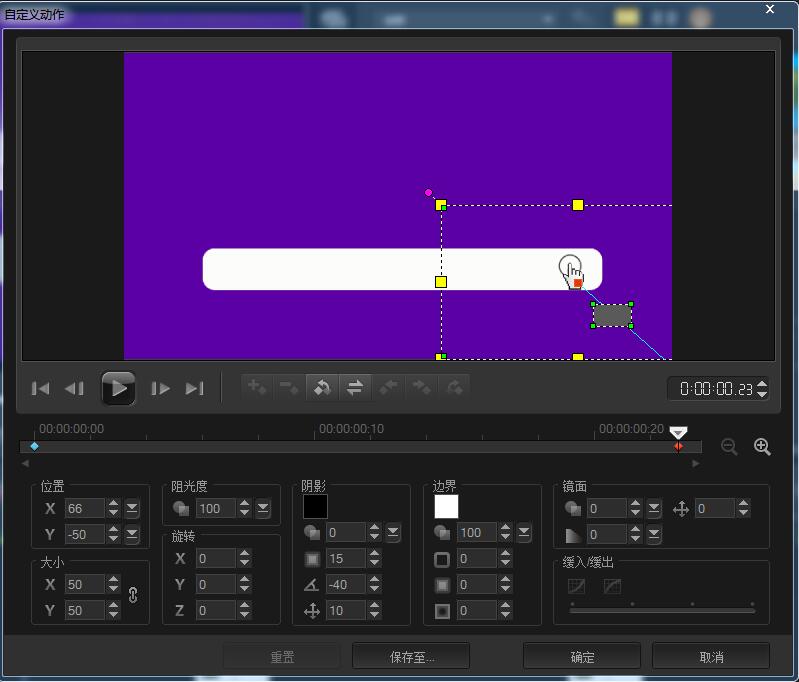
图2:添加自定义动作
图片晃动通过自定义动作也可以做出来,设置不同帧的位置形成晃动的效果就可以了,这里我采用的是添加“活动摄像机滤镜”的方法。
首先点击滤镜,找到“活动摄像机”,然后将滤镜拖到图片上,这是预览会发现抖动非常快,所以要进行设置;
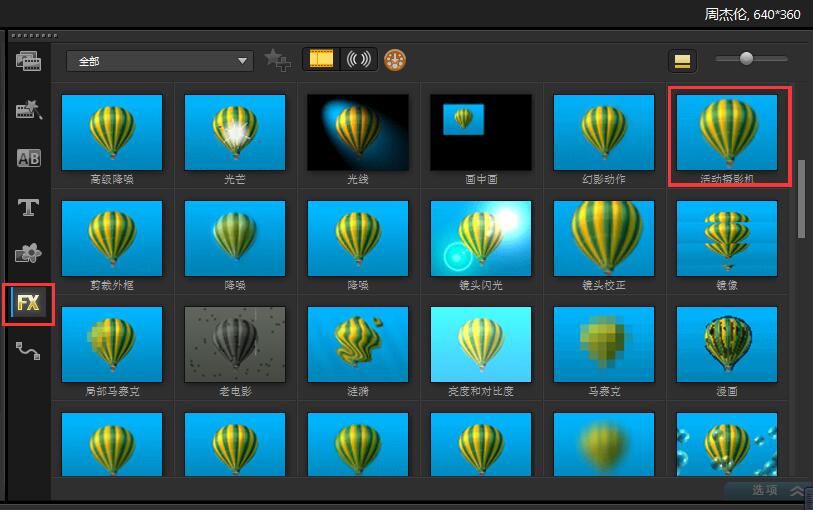
图3:选择活动摄像机滤镜
双击图片,在属性面板中点击“自定义滤镜”;
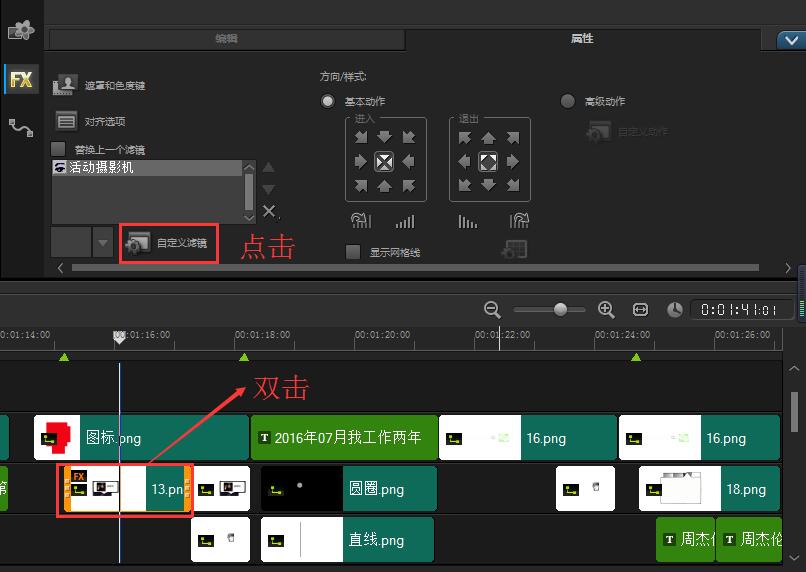
图4:点击自定义滤镜
将滑块拖到起始帧,点击“手持”选项,再将滑块拖到帧指针,再次点击“手持”选项,最后点击确定即可。
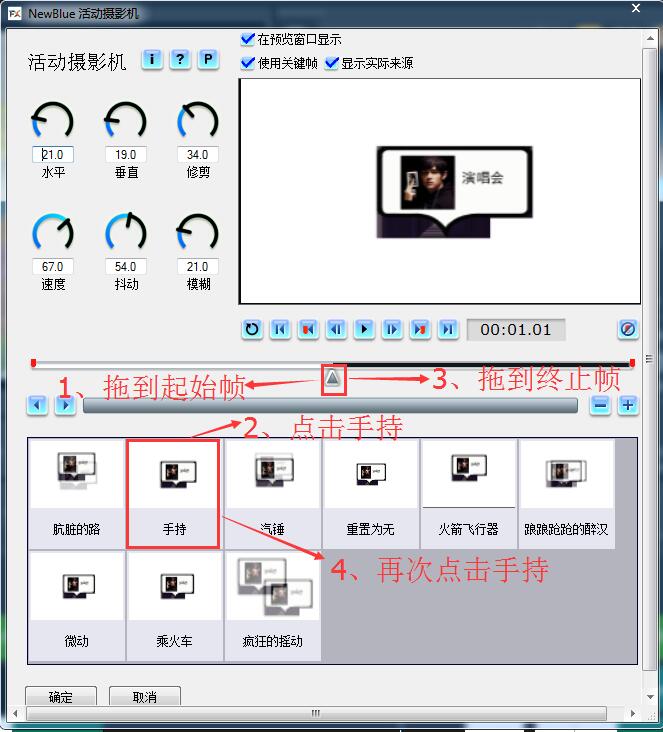
图5:设置滤镜
在会声会影使用过程中遇到制作问题或者是软件使用问题都可以打开会声会影官网进行搜索,这里有详细的教程和问题解决方案供大家参考。如果你也有喜欢的明星或者偶像,就赶紧动手为他(她)做一个视频吧!
展开阅读全文
︾
您在使用会声会影过程中,可能会遇到一些问题如:免费30天的试用期过期了、电脑安装其他软件与会声会影有冲突需要重新安装、程序自身错误需要重新安装、安装不是在系统盘,等等这一系列的问题。
查看详情